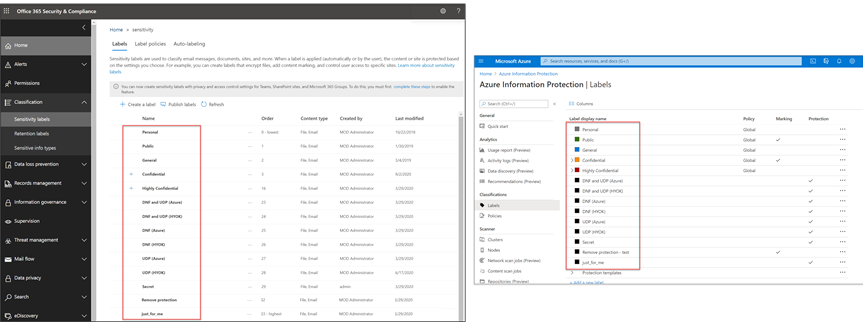자습서: AIP(Azure Information Protection) 클래식 클라이언트에서 통합 레이블 지정 솔루션으로 마이그레이션
참고 항목
이전 명칭 MIP(Microsoft Information Protection)인 Microsoft Purview Information Protection을 찾고 계신가요?
Azure Information Protection 추가 기능은 사용 중지되고 Microsoft 365 앱 및 서비스에 기본 제공되는 레이블 로 대체됩니다. 다른 Azure Information Protection 구성 요소의 지원 상태 대해 자세히 알아봅니다.
새 Microsoft Information Protection 클라이언트 (추가 기능 제외)는 현재 미리 보기로 제공되며 일반 공급으로 예약되어 있습니다.
통합되고 간소화된 사용자 환경을 제공하기 위해 Azure Portal의 Azure Information Protection 클래식 클라이언트 및 레이블 관리는 2021년 3월 31일부터 지원되지 않습니다. 클래식 클라이언트가 계속 구성된 것처럼 작동하지만 추가 지원이 제공되지 않고 클래식 클라이언트에 대한 유지 관리 버전이 더 이상 릴리스되지 않습니다.
통합 레이블 지정으로 마이그레이션하고 통합 레이블 지정 클라이언트로 업그레이드하는 것이 좋습니다. 지원 종료에 대한 최근 업데이트에서 자세히 알아보세요.
이 자습서에서는 조직의 Azure Information Protection 배포를 클래식 클라이언트 및 Azure Portal의 레이블/레이블 정책 관리를 통합 레이블 지정 솔루션 및 Microsoft 365 민감도 레이블로 마이그레이션하는 방법을 설명합니다.
필요한 시간: 마이그레이션을 완료하는 데 필요한 시간은 정책이 얼마나 복잡한지와 사용하는 AIP 기능에 따라 달라집니다. 백그라운드에서 마이그레이션하는 동안 클래식 클라이언트를 계속 사용할 수 있습니다.
이 자습서에서는 각 단계에 대한 대략적인 설명을 제공합니다. 자세한 내용은 Microsoft 설명서의 다른 곳에서 관련 섹션을 참조합니다.
이 자습서에서는 다음을 수행합니다.
- 마이그레이션 계획에 대해 알아보기
- 레이블을 통합 레이블 지정 플랫폼으로 마이그레이션
- Microsoft Purview 규정 준수 포털 고급 설정을 구성하는 방법 알아보기
- 정책을 통합 레이블 지정 플랫폼으로 복사
- 통합 레이블 지정 클라이언트 배포
통합 레이블 지정 솔루션으로 마이그레이션해야 하는 이유는 무엇인가요?
클래식 클라이언트 지원 종료 외에도 통합 레이블 지정 솔루션으로 마이그레이션하면 디지털 자산에서 중요한 데이터를 효과적으로 보호할 수 있습니다. 마이그레이션 후에는 Microsoft 365 클라우드 서비스, 온-프레미스, 타사 SaaS 애플리케이션 등에서 Microsoft Purview Information Protection를 사용합니다.
MIP는 많은 기본 정보 보호 기능에 기본 제공 레이블 지정 서비스를 지원하므로 기본 제공 레이블 지정을 통해 지원되지 않는 추가 기능에만 사용할 클라이언트 사용량을 예약할 수 있습니다.
- 추가 소프트웨어 배포 및 유지 관리 축소로 유지 관리 비용 절감
- 추가 기능 없이도 Office 성능 향상
- Microsoft Purview 규정 준수 포털을 사용하여 AIP, Office 365 및 Windows 전체에서 레이블 지정 및 보호 정책 관리 간소화.
자세한 내용은 통합 레이블 지정 마이그레이션 이해 블로그를 참조하세요.
마이그레이션 계획
AIP 클래식 클라이언트에 사용할 수 있는 대부분의 기능은 통합 레이블 지정 클라이언트에도 사용할 수 있는 반면, 일부 기능은 아직 완전히 사용할 수 없으며, 일부 기능은 통합 레이블 지정을 위해 다르게 구성됩니다.
통합 레이블 지정 클라이언트를 사용할 때 사용하는 Information Protection 기능이 어떻게 다를 수 있는지 이해하기 위해 다음 문서를 검토합니다.
- Office 앱의 기본 제공 레이블 지정 기능에 대해 알아보기
- 기본 제공 레이블 지정 및 AIP 통합 레이블 지정 클라이언트에 대한 자세한 정보
- Microsoft Purview 규정 준수 포털에서 기본적으로 지원되지 않는 레이블 설정을 관리하는 방법 알아보기
팁
최종 사용자의 동작에 영향을 미치는 클라이언트 간에 문서화된 차이점이 있는 경우 통합 레이블 지정 클라이언트를 배포하고 새 정책을 게시하기 전에 이러한 변경 내용을 사용자에게 효과적으로 전달하는 것이 좋습니다.
마이그레이션을 계획하고 발생할 변경 내용을 이해한 후 레이블을 통합 레이블 지정 플랫폼으로 마이그레이션을 진행합니다.
레이블을 통합 레이블 지정 플랫폼으로 마이그레이션
마이그레이션을 계획하고 클라이언트에서 차이점을 관리할 방법을 고려한 후에는 통합 레이블 지정을 활성화하고 레이블을 마이그레이션할 수 있습니다.
마이그레이션하는 동안 Azure Portal의 Azure Information Protection 영역에서 AIP 클래식 클라이언트 및 정책을 계속 사용할 수 있습니다. 두 클라이언트는 추가 구성 없이 나란히 작동할 수 있습니다.
다음과 같은 역할 중 하나가 할당된 관리자로 Azure Portal에 로그인합니다.
- 규정 준수 관리자
- 규정 준수 데이터 관리자
- 보안 관리자
- 전역 관리자
Azure Information Protection 영역의 왼쪽에 있는 관리에서 통합 레이블 지정을 선택합니다.
페이지 맨 위에 있는
 활성화를 선택하여 통합 레이블 지정을 활성화합니다.
활성화를 선택하여 통합 레이블 지정을 활성화합니다.레이블은 Azure Information Protection에서 통합 레이블 지정 플랫폼으로 복사되고 이제 두 시스템에 저장됩니다.
Microsoft Purview 규정 준수 포털을 열어 여기와 Azure Information Protection 영역에 표시되는 레이블을 비교합니다. 두 목록은 동일해야 합니다. 예를 들어 Microsoft Purview 규정 준수 포털과 비교하는 경우:
참고 항목
필요한 경우 마이그레이션을 완료할 때까지 두 시스템에서 레이블을 계속 사용합니다. 자세한 내용은 레이블 편집 동기화를 참조하세요.
정책을 통합 레이블 지정 플랫폼으로 복사를 진행합니다.
레이블 편집 동기화
레이블을 Microsoft Purview 규정 준수 포털에 마이그레이션한 후 Azure Portal의 마이그레이션된 레이블에서 계속 편집한 내용은 Microsoft Purview 규정 준수 포털에서 동일한 레이블에 자동으로 동기화됩니다.
그러나 Microsoft Purview 규정 준수 포털 마이그레이션된 레이블에 대한 편집 내용은 Azure Portal로 다시 동기화되지 않습니다. Microsoft Purview 규정 준수 포털에서 편집하고 편집 내용을 Azure Portal에 업데이트해야 하는 경우 포털로 돌아가 업데이트를 게시합니다.
Azure Portal에서 업데이트된 레이블을 게시하는 방법:
Azure Information Protection 영역의 왼쪽에 있는 관리에서 통합 레이블 지정을 선택합니다.
 게시를 선택합니다.
게시를 선택합니다.
참고 항목
이 단계는 통합 레이블 지정 플랫폼에서 마이그레이션된 레이블을 편집한 후 해당 편집을 Azure Portal과 다시 동기화해야 하는 경우만 필요합니다.
PowerShell을 통해 레이블 마이그레이션
PowerShell을 사용하여 기존 레이블을 마이그레이션할 수도 있습니다(예: GCC High 환경의 경우).
New-Label cmdlet을 사용하여 기존 민감도 레이블을 마이그레이션합니다.
예를 들어 민감도 레이블에 암호화가 있는 경우 다음과 같이 New-Label cmdlet을 사용할 수 있습니다.
New-Label -Name 'aipscopetest' -Tooltip 'aipscopetest' -Comment 'admin notes' -DisplayName 'aipscopetest' -Identity 'b342447b-eab9-ea11-8360-001a7dda7113' -EncryptionEnabled $true -EncryptionProtectionType 'template' -EncryptionTemplateId 'a32027d7-ea77-4ba8-b2a9-7101a4e44d89' -EncryptionAipTemplateScopes "['allcompany@labelaction.onmicrosoft.com','admin@labelaction.onmicrosoft.com']"
GCC, GCC-High 및 DoD 환경에서 작업하는 방법에 대한 자세한 내용은 Azure Information Protection Premium Government 서비스 설명을 참조하세요.
정책을 통합 레이블 지정 플랫폼으로 복사
Azure Portal에 저장한 정책 중에서 통합 레이블 지정 플랫폼에서 그대로 사용할 수 있도록 하려는 정책을 복사합니다.
이 기능은 현재 미리 보기로 제공됩니다. Azure Preview 추가 약관에는 베타, 미리 보기 또는 아직 일반 공급으로 릴리스되지 않은 Azure 기능에 적용되는 추가 법률 용어가 포함되어 있습니다.
참고 항목
정책 복사에는 특정 제한 사항이 있습니다. Microsoft Purview 규정 준수 포털에서 처음부터 수동으로 정책을 만들 수도 있습니다. 자세한 내용은 Microsoft 365 설명서를 참조하세요.
정책을 복사하는 방법:
다음 항목을 고려하고 현재 정책을 복사할지 확인합니다.
고려 사항 설명 정책 복사는 모든 정책을 복사함 정책 복사는 특정 정책 복사만 지원하지 않습니다. 현재 모든 정책을 복사하거나 아무것도 복사하지 않습니다. 복사하면 정책이 자동으로 게시됨 정책을 통합 레이블 지정 클라이언트에 복사하면 통합 레이블 지정이 지원되는 모든 클라이언트에 해당 정책이 자동으로 게시됩니다.
중요: 정책을 게시하지 않으려면 정책을 복사하지 않습니다.복사는 동일한 이름의 기존 정책을 덮어씀 동일한 이름의 정책이 이미 Microsoft Purview 규정 준수 포털에 있는 경우 정책을 복사하면 해당 정책에 정의된 모든 설정이 덮어써집니다.
Azure Portal에서 복사한 모든 정책은AIP_<policy name>같은 구문으로 명명됩니다.일부 클라이언트 설정이 복사되지 않음 일부 클라이언트 설정은 통합 레이블 지정 플랫폼에 복사되지 않으며 마이그레이션 후 수동으로 구성해야 합니다.
자세한 내용은 고급 레이블 지정 설정 구성을 참조하세요.다음과 같은 역할 중 하나가 할당된 관리자로 Azure Portal에 로그인합니다.
- 규정 준수 관리자
- 규정 준수 데이터 관리자
- 보안 관리자
- 전역 관리자
Azure Information Protection 영역의 왼쪽에 있는 관리에서 통합 레이블 지정을 선택합니다.
 정책 복사(미리 보기)를 선택합니다. Azure Portal에 저장한 모든 정책은 Microsoft Purview 규정 준수 포털에 복사됩니다.
정책 복사(미리 보기)를 선택합니다. Azure Portal에 저장한 모든 정책은 Microsoft Purview 규정 준수 포털에 복사됩니다.동일한 이름의 정책이 Microsoft Purview 규정 준수 포털에 이미 있는 경우 해당 정책은 Azure Portal의 설정으로 덮어써집니다.
Important
현재 클라우드용 Microsoft Defender 앱 및 Azure Information Protection 레이블을 사용하는 경우 정책이 단일 사용자로 범위가 지정되어 있는 경우에도 Microsoft Purview 규정 준수 포털에 최소 레이블 집합을 사용하여 하나 이상의 정책을 게시했는지 확인합니다.
이 정책은 클라우드용 Microsoft Defender 앱이 Microsoft Purview 규정 준수 포털의 모든 레이블을 식별하고 클라우드용 Microsoft Defender 앱 포털에 표시하는 데 필요합니다.
이제 레이블과 정책을 모두 마이그레이션했으므로 마이그레이션되지 않은 고급 구성을 다루는 고급 레이블 설정 구성을 진행합니다.
고급 레이블 지정 설정 구성
계획 단계에서 설명한 대로 일부 고급 레이블 지정 설정은 자동으로 마이그레이션되지 않으며 통합 레이블 지정 플랫폼에 대해 다시 구성해야 합니다.
자세한 내용은 다음을 참조하세요.
PowerShell에서 고급 레이블 지정 설정 구성
보안 및 규정 준수 센터 PowerShell 모듈에 커넥트. 자세한 내용은 보안 및 규정 준수 센터 PowerShell 설명서를 참조 하세요.
고급 레이블 설정을 정의하기 위해 Set-Label cmdlet을 사용하여 AdvancedSettings 매개 변수, 설정을 적용할 레이블, 설정을 정의하는 키/값 쌍을 지정합니다.
다음 구문을 사용합니다.
Set-Label -Identity <LabelGUIDorName> -AdvancedSettings @{<Key>="<value1>,<value2>"}여기서
<LabelGUIDorName>은 레이블 이름 또는 GUID를 사용하여 레이블을 식별합니다.<Key>는 디바이스에 원하는 고급 설정의 키 또는 이름입니다.<Value>는 정의할 설정 값입니다. 값을 따옴표로 묶고 여러 개의 값은 쉼표로 구분합니다. 공백은 지원되지 않습니다.
먼저 다음 고급 설정을 구성합니다.
사용 가능한 고급 구성에 대한 자세한 내용은 관리 가이드: Azure Information Protection 통합 레이블 지정 클라이언트에 대한 사용자 지정 구성을 참조하세요.
참고 항목
통합 레이블 지정 플랫폼에 대해 정의한 설정을 활용하려면 최종 사용자가 해당 컴퓨터에 통합 레이블 지정 클라이언트를 설치해야 합니다.
이러한 고급 설정은 Office 365에서 제공하는 기본 제공 레이블 지정만 있는 사용자는 사용할 수 없습니다.
Microsoft Purview 규정 준수 포털에서 레이블 조건 정의
통합 레이블 지정 조건은 Azure Portal에서 만든 것보다 더 유연하고 더 나은 정확도를 제공합니다.
통합 레이블 지정 조건 기능을 활용하려면 Microsoft Purview 규정 준수 포털에서 레이블 지정 조건을 수동으로 만듭니다.
자세한 내용은 Microsoft 365 설명서의 민감도 레이블이 수행하는 작업을 참조하세요.
팁
Office 365 DLP 또는 클라우드용 Microsoft Defender 앱과 함께 사용하기 위해 생성된 사용자 지정 중요 정보 형식이 있는 경우 통합 레이블 지정에 그대로 적용합니다. 자세한 내용은 Microsoft 365 설명서를 참조하세요.
통합 레이블 지정 클라이언트 배포
통합 레이블 지정 정책 및 레이블을 사용할 수 있도록 사용자 컴퓨터 전반에 통합 레이블 지정을 지원하는 클라이언트를 배포합니다.
사용자에게는 Microsoft Purview 규정 준수 포털에 연결하여 통합 레이블 지정 정책을 끌어올 수 있는 지원되는 클라이언트가 있어야 합니다.
자세한 내용은 다음을 참조하세요.
비 Windows 플랫폼
비 Windows 플랫폼 사용자의 경우 통합 레이블 지정 기능이 Office 클라이언트에 직접 통합되고 사용자가 게시한 모든 레이블을 즉시 사용할 수 있습니다.
통합 레이블 지정 기능이 통합된 Office 클라이언트는 다음과 같습니다.
- macOS용 Office 클라이언트
- 웹용 Office(미리 보기)
- Outlook Web App
- 모바일용 Outlook
이러한 플랫폼의 통합 레이블 지정에 대한 자세한 내용은 Microsoft 지원 사이트에서 Office의 파일 및 이메일에 민감도 레이블 적용을 참조하세요.
Windows 플랫폼
엔터프라이즈용 Microsoft 365 앱이 설치된 Windows 컴퓨터의 경우 Office 버전 1910 이상에서 제공되는 기본 제공 레이블 지정 지원을 사용하거나 Azure Information Protection 통합 레이블 지정 클라이언트를 설치하여 파일 탐색기 또는 PowerShell로 AIP 기능을 확장합니다.
자세한 내용은 다음을 참조하세요.
- 기본 제공 레이블 지정 및 AIP 통합 레이블 지정 클라이언트에 대한 자세한 정보
- 빠른 시작: AIP(Azure Information Protection) 통합 레이블 지정 클라이언트 배포
Microsoft 다운로드 센터에서 Azure Information Protection 통합 레이블 지정 클라이언트를 다운로드할 수 있습니다.
클라이언트를 배포하는 데 AzInfoProtection_UL 파일을 사용해야 합니다. 현재 컴퓨터에 클래식 클라이언트가 설치되어 있는 경우 통합 레이블 지정 클라이언트를 설치하면 현재 위치 업그레이드가 수행됩니다.
참고 항목
기본 제공 레이블 지정을 사용하는 경우와 통합 레이블 지정 클라이언트를 사용하는 경우를 결정할 때 현재 조직에서 요구하는 AIP 기능을 고려합니다.
클래식 클라이언트 최종 사용자에 대한 변경 사항은 무엇인가요?
Azure Information Protection 클래식 클라이언트를 사용해 온 최종 사용자에게 가장 눈에 띄는 주요 차이점은 Office 앱의 보호 단추가 Office 민감도 단추로 대체되었다는 것입니다.
민감도 레이블 및 통합 레이블에서 지원되는 추가 기능을 활용하면 최종 사용자가 Office 앱에서 이러한 변경 사항도 볼 수 있습니다.
예시:
Windows AIP 클래식 클라이언트
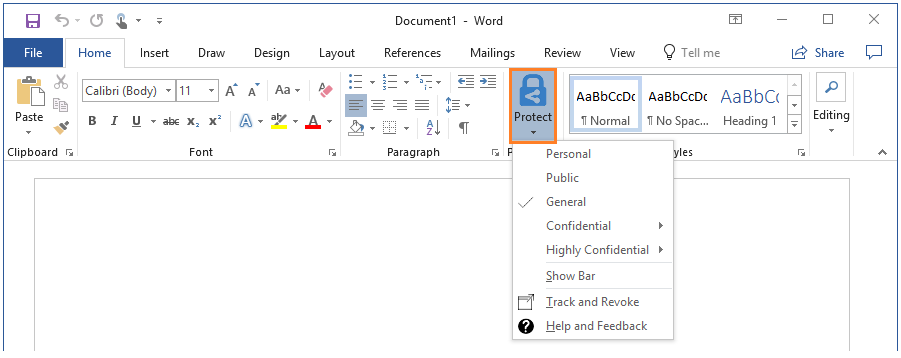
Windows AIP 통합 레이블 지정 클라이언트
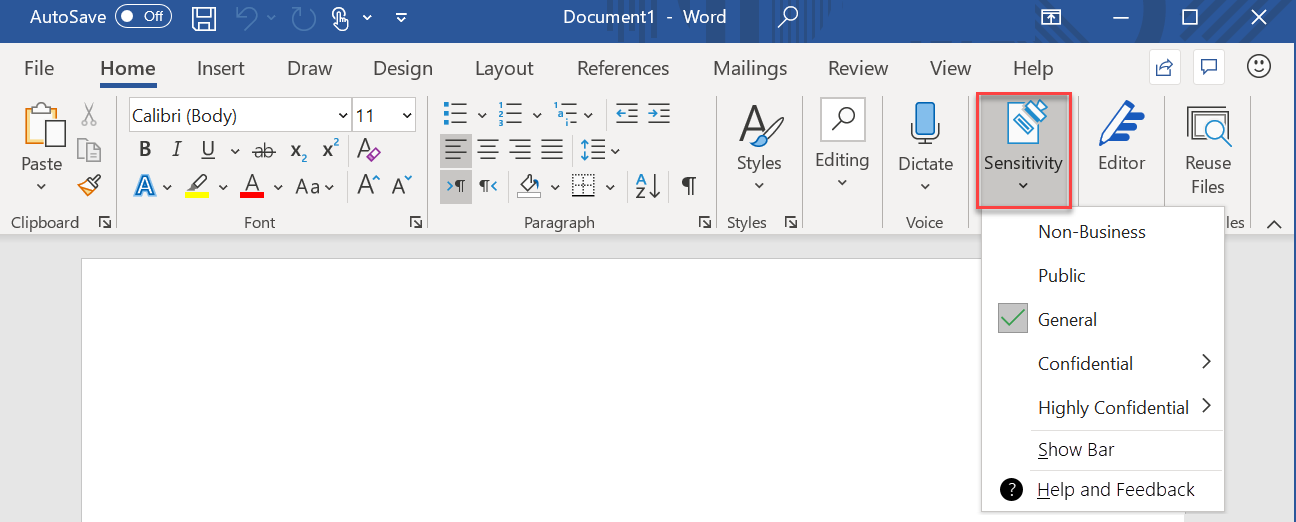
팁
레이블을 게시했는데 기본 제공 지원이 있는 클라이언트가 민감도 단추를 표시하지 않는다면 필요에 따라 관련 문제 해결 가이드를 검토합니다.
클래식 클라이언트에서 스캐너 업그레이드
현재 Azure Information Protection 클래식 클라이언트에서 Azure Information Protection 스캐너를 사용하는 경우 Microsoft 365 규정 준수 센터 게시된 중요한 정보 유형 및 민감도 레이블을 사용하도록 업그레이드할 수 있습니다.
스캐너를 업그레이드하는 방법은 현재 실행 중인 클래식 클라이언트의 버전에 따라 달라집니다.
이 업그레이드를 수행하면 AIPScannerUL_<profile_name>라는 새 데이터베이스가 생성되고 이전 버전에 필요한 경우 이전 스캐너 데이터베이스가 유지됩니다. 이전 스캐너 데이터베이스가 필요하지 않다고 확신하는 경우 삭제할 수 있습니다. 이 업그레이드를 수행하면 새 데이터베이스가 생성되므로 스캐너는 처음 실행할 때 모든 파일을 다시 검사합니다.
이 클라이언트의 Azure Information Protection 클래식 클라이언트 버전 1.48.204.0 이상 버전에서 업그레이드
통합 레이블 지정 클라이언트의 미리 보기 버전을 사용하여 스캐너를 업그레이드한 경우 이러한 지침을 다시 실행할 필요가 없습니다.
스캐너 컴퓨터에서 스캐너 서비스인 Azure Information Protection 스캐너를 중지합니다.
Microsoft 다운로드 센터에서 통합 레이블 지정 클라이언트를 다운로드하고 설치하여 Azure Information Protection 통합 레이블 지정 클라이언트로 업그레이드합니다.
PowerShell 세션에서 스캐너 프로필을 사용하여 Update-AIPScanner 명령을 실행합니다. 예:
Update-AIPScanner –Profile Europe이 단계에서는 이름이 AIPScannerUL_<profile_name>인 새 데이터베이스를 만듭니다.
Azure Information Protection 스캐너 서비스인 Azure Information Protection 스캐너를 다시 시작합니다.
이제 Azure Information Protection 스캐너를 배포하여 자동으로 파일 분류 및 보호의 나머지 지침을 사용하고 스캐너 설치 단계를 생략할 수 있습니다. 스캐너가 이미 설치되어 있으므로 다시 설치할 이유가 없습니다.
1.48.204.0 이전의 Azure Information Protection 클래식 클라이언트 버전에서 업그레이드
Important
원활한 업그레이드 경로를 위해 스캐너를 업그레이드하는 첫 번째 단계로 스캐너를 실행하는 컴퓨터에 Azure Information Protection 통합 레이블 지정 클라이언트를 설치하지 마세요. 대신 다음 업그레이드 지침을 사용합니다.
버전 1.48.204.0부터 스캐너는 구성 프로필을 사용하여 Azure Portal에서 구성 설정을 가져옵니다. 스캐너 업그레이드 중에 이 온라인 구성을 사용하도록 스캐너에 지시하는 작업이 포함되며 통합 레이블 지정 클라이언트의 경우 스캐너에 대한 오프라인 구성이 지원되지 않습니다.
Azure Portal을 사용하여 스캐너 및 필요한 설정이 포함된 데이터 리포지토리에 대한 설정을 포함하는 새 스캐너 프로필을 만듭니다. 이 단계에 대한 도움말은 스캐너 배포 지침의 Azure Portal에서 스캐너 구성을 참조하세요.
스캐너 컴퓨터에서 스캐너 서비스인 Azure Information Protection 스캐너를 중지합니다.
Microsoft 다운로드 센터에서 통합 레이블 지정 클라이언트를 다운로드하고 설치하여 Azure Information Protection 통합 레이블 지정 클라이언트로 업그레이드합니다.
PowerShell 세션에서 1단계에서 지정한 것과 동일한 프로필 이름으로 Update-AIPScanner 명령을 실행합니다. 예:
Update-AIPScanner –Profile EuropeAzure Information Protection 스캐너 서비스인 Azure Information Protection 스캐너를 다시 시작합니다.
이제 Azure Information Protection 스캐너를 배포하여 자동으로 파일 분류 및 보호의 나머지 지침을 사용하고 스캐너 설치 단계를 생략할 수 있습니다. 스캐너가 이미 설치되어 있으므로 다시 설치할 이유가 없습니다.
다음 단계
필요한 경우 레이블, 정책 및 배포된 클라이언트를 마이그레이션한 후 Microsoft Purview 규정 준수 포털에서만 레이블 및 레이블 지정 정책을 관리하여 계속합니다.
통합 레이블 지정 플랫폼을 사용하면 Azure Portal의 Azure Information Protection 영역으로 돌아가서 다음을 수행하기만 하면 됩니다.
최종 사용자는 웹, Mac, iOS 및 Android용 최신 Office 앱과 엔터프라이즈용 Microsoft 365 앱의 기본 제공 레이블 지정 기능을 활용하는 것이 좋습니다.
아직 기본 제공 레이블 지정에서 지원되지 않는 추가 AIP 기능을 사용하려면 Windows용 최신 통합 레이블 지정 클라이언트를 사용하는 것이 좋습니다.
피드백
출시 예정: 2024년 내내 콘텐츠에 대한 피드백 메커니즘으로 GitHub 문제를 단계적으로 폐지하고 이를 새로운 피드백 시스템으로 바꿀 예정입니다. 자세한 내용은 다음을 참조하세요. https://aka.ms/ContentUserFeedback
다음에 대한 사용자 의견 제출 및 보기